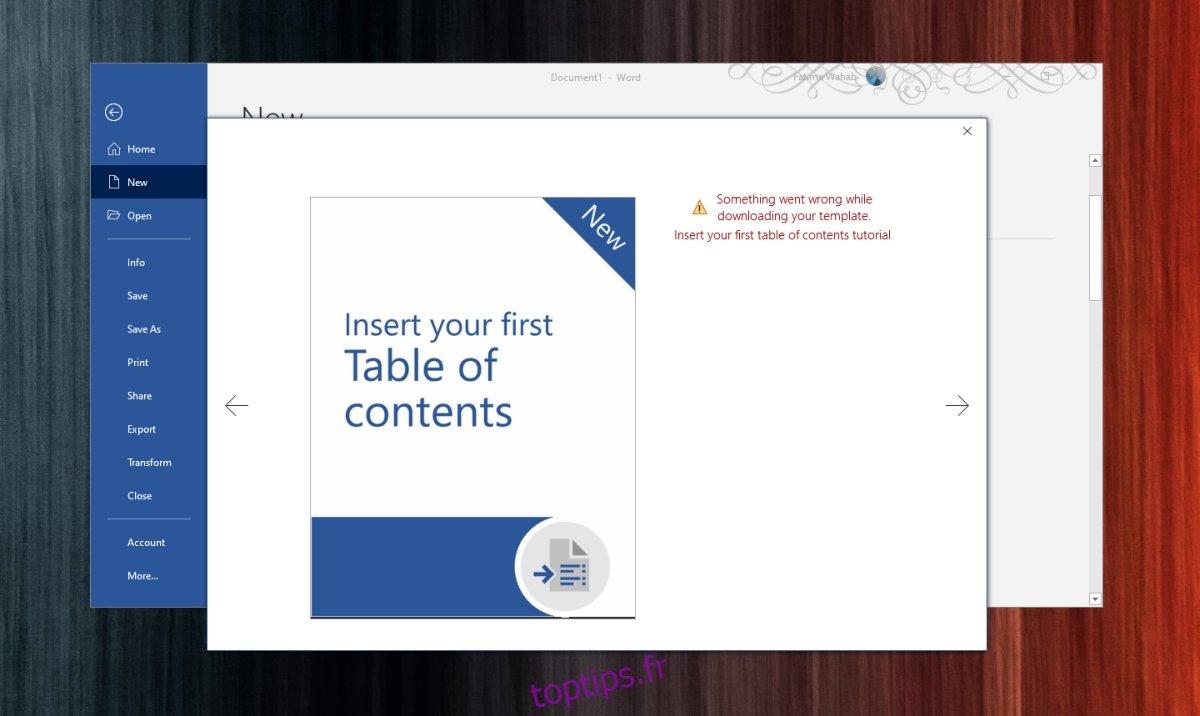Les applications Office peuvent être utilisées pour créer des feuilles de calcul complexes, de beaux documents et des présentations attrayantes. Les utilisateurs ont accès à un grand nombre d’outils de conception dans les applications Office respectives qu’ils peuvent utiliser pour créer une mise en page et une conception personnalisées.
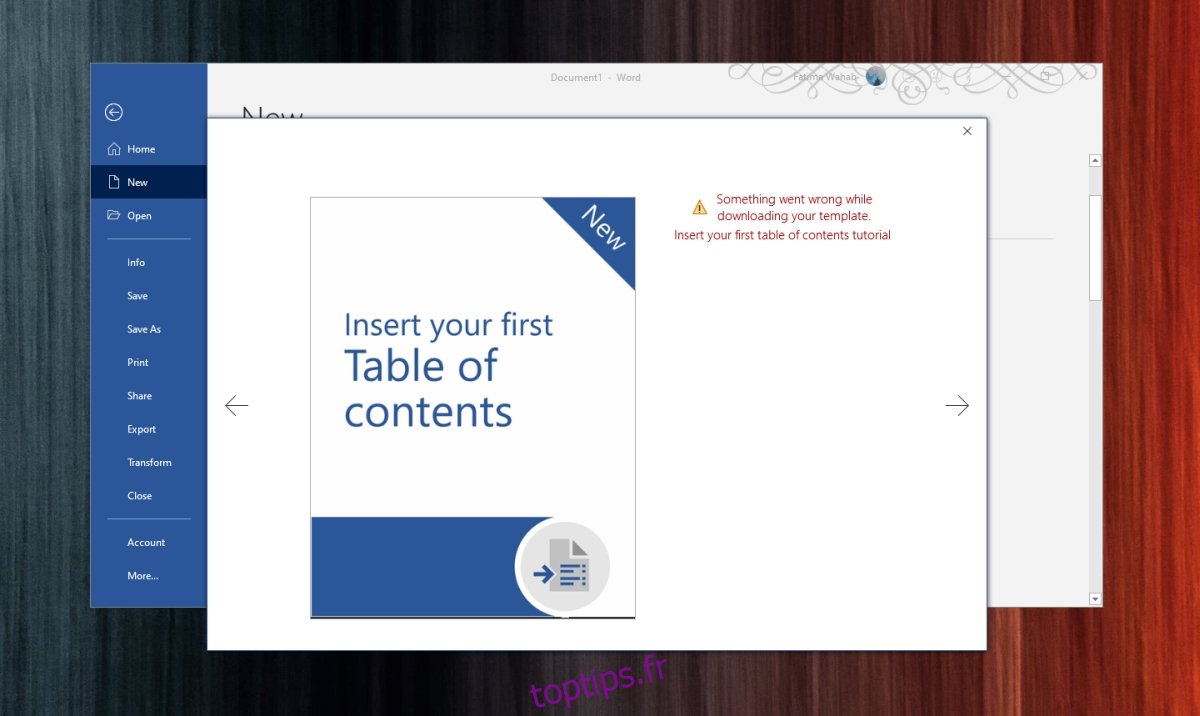
La conception de documents et de présentations, etc. prend du temps et vous avez besoin d’une certaine compréhension de base des principes de conception eux-mêmes pour créer un beau document / présentation / brochure / etc. Si vous n’avez pas le temps de concevoir quelque chose vous-même, vous pouvez télécharger un modèle.
Table des matières
Modèles Microsoft Office
Microsoft Office dispose d’une vaste bibliothèque de modèles disponibles pour ses applications. Certains modèles couramment utilisés et populaires sont déjà téléchargés lorsque vous installez Microsoft Office, mais d’autres présentés sur l’écran Nouveau fichier peuvent être téléchargés directement à partir d’une application Office.
Les modèles sont de taille assez petite et se téléchargent en quelques secondes (ou minutes), mais parfois le téléchargement peut échouer. Si tel est le cas, vous verrez le message «réparer» Une erreur s’est produite lors du téléchargement de votre modèle.
Erreur « Une erreur s’est produite lors du téléchargement de votre modèle » Erreur (FIX)
Exécutez ces vérifications de base, puis essayez les correctifs répertoriés ci-dessous.
Assurez-vous que vous êtes connecté à Internet.
Assurez-vous que vous êtes connecté à l’application Office.
Exécutez Office avec les droits d’administrateur et essayez de télécharger le modèle.
1. Téléchargez des modèles directement
Si vous ne parvenez pas à télécharger un modèle Office à partir d’une application Office, l’alternative la plus simple et la plus sûre consiste à le télécharger directement à partir de la bibliothèque de modèles de Microsoft.
Visiter le Bibliothèque de modèles Microsoft Office dans votre navigateur.
Faites défiler vers le bas et sélectionnez l’application pour laquelle vous souhaitez télécharger un modèle.
Recherchez le modèle que vous souhaitez utiliser et sélectionnez-le.
Cliquez sur Télécharger et utilisez votre modèle en le déplaçant vers le dossier du modèle.
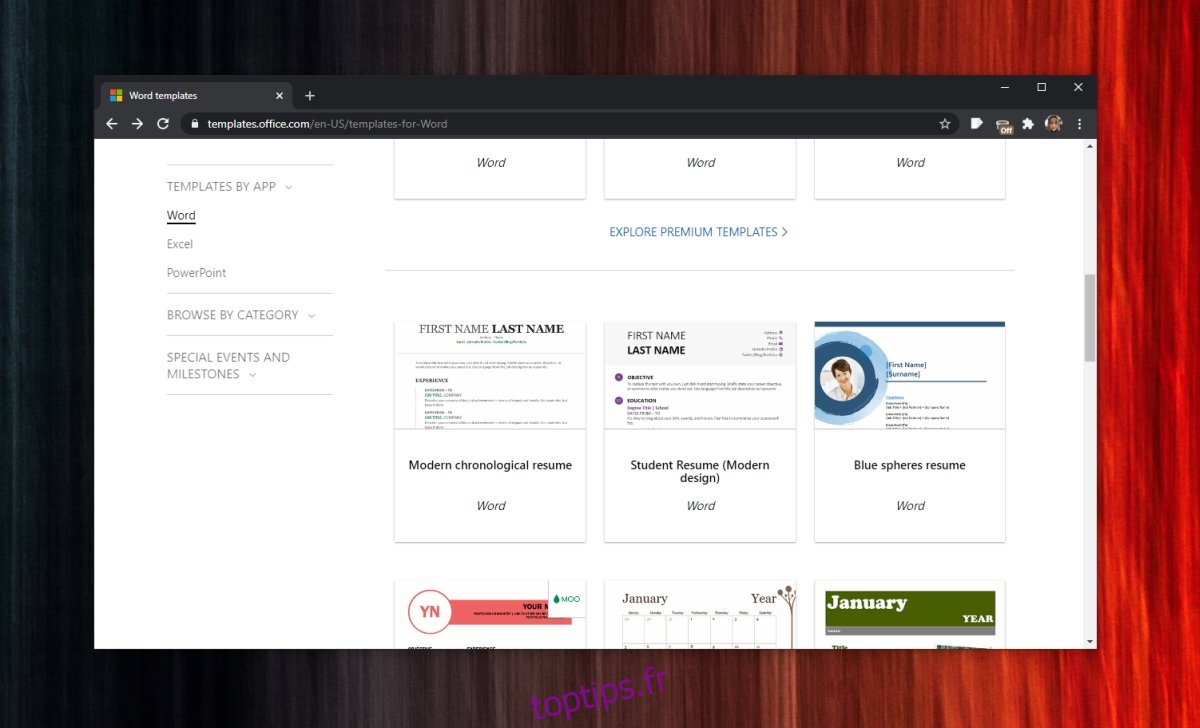
2. Bureau de réparation
La solution précédente vous fournira le modèle que vous souhaitez utiliser, mais elle ne résoudra pas le problème dans l’application Office. Pour ce faire, essayez de réparer Office.
Ouvrez le panneau de configuration.
Accédez à Programmes> Désinstaller un programme.
Sélectionnez Office ou Microsoft 365 et cliquez sur le bouton Modifier en haut.
Réparez l’installation et redémarrez le système.
Vérifiez si les modèles peuvent être téléchargés.
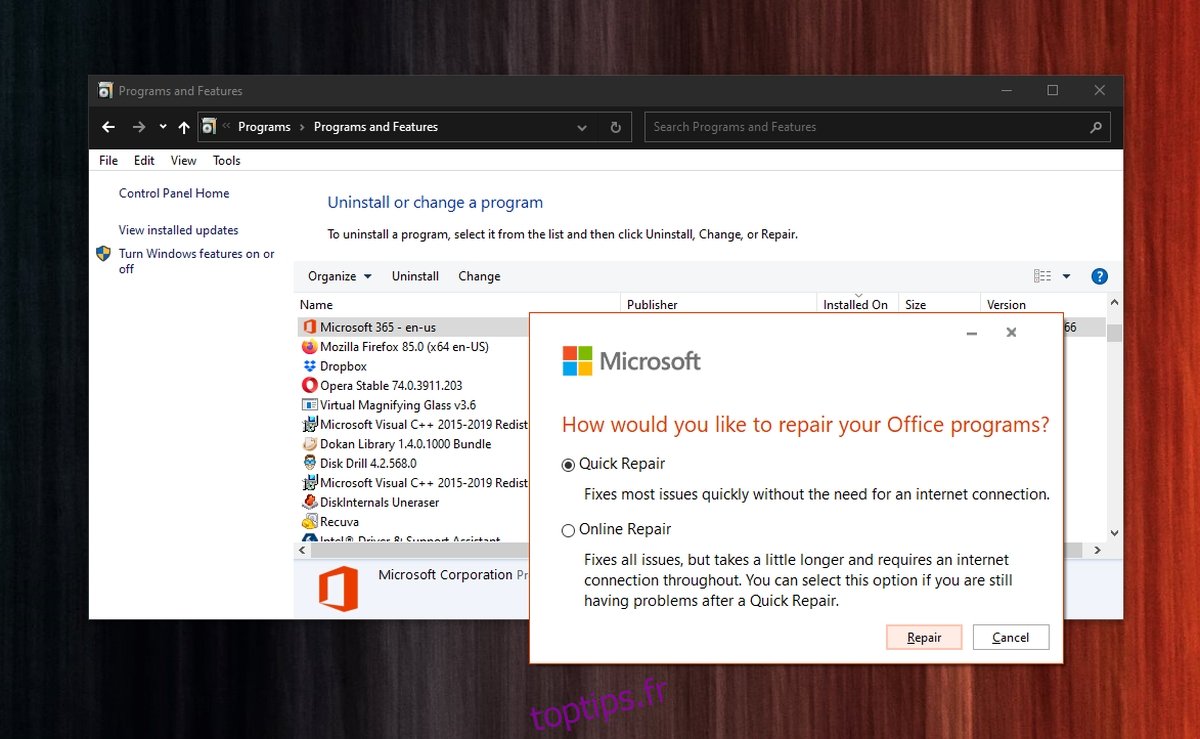
3. Installez les mises à jour Office
Si vous ne parvenez pas à télécharger des modèles à partir des applications Office, cela peut être dû au fait que vos applications Office n’exécutent pas les dernières mises à jour. Pour les mettre à jour, procédez comme suit.
Ouvrez l’application Paramètres avec le raccourci clavier Win + I.
Accédez à Mise à jour et sécurité.
Sélectionnez l’onglet Windows Update et cliquez sur Rechercher les mises à jour.
Vérifiez si la liste des mises à jour disponibles est mise à jour pour Office.
Téléchargez et installez les mises à jour.
Redémarrez le système et essayez de télécharger des modèles.
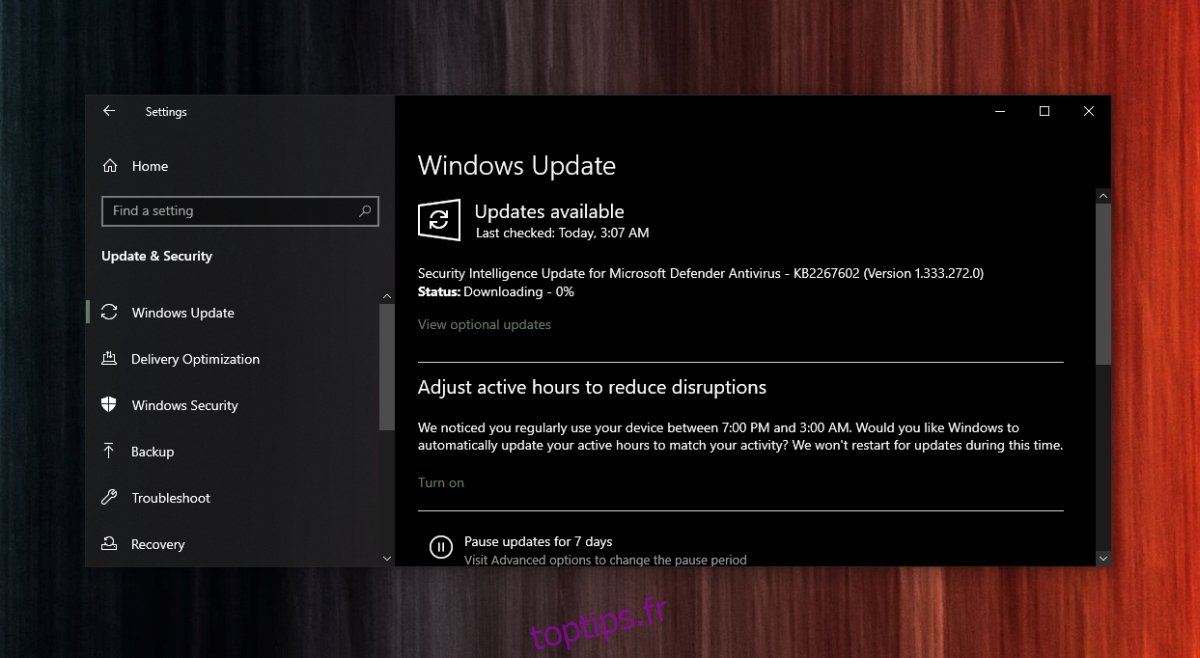
4. Désinstaller une mise à jour
Une mise à jour en attente de Microsoft 365 peut entraîner des problèmes de téléchargement de modèles, mais une mise à jour installée peut faire de même. Cela dépend des mises à jour individuelles et de leur rupture ou non. Si le téléchargement de modèles a soudainement cessé de fonctionner, cela peut être dû à une mise à jour récemment installée et vous devrez la désinstaller.
Ouvrez le panneau de configuration.
Accédez à Programmes> Désinstaller un programme.
Cliquez sur Afficher les mises à jour installées dans la colonne de gauche.
Recherchez les mises à jour Office et sélectionnez la plus récente.
Cliquez sur le bouton Désinstaller en haut.
Redémarrez le système une fois la mise à jour désinstallée et essayez de télécharger des modèles.
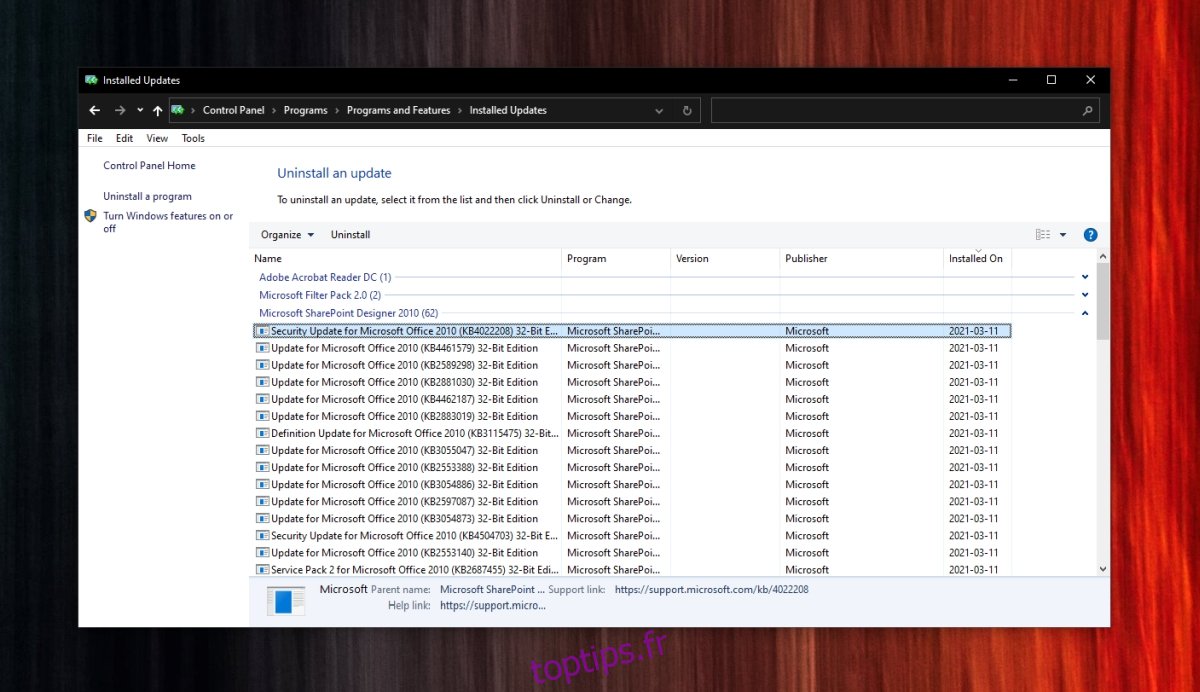
5. Désinstaller Visio Viewer
Les utilisateurs qui ont installé Visio Viewer se sont plaints de ne pas pouvoir télécharger des modèles. La désinstallation de l’application résout le problème dans certains cas.
Ouvrez le panneau de configuration.
Accédez à Programmes> Désinstaller un programme.
Sélectionnez Visio Viewer et cliquez sur Désinstaller en haut.
Redémarrez le système.
6. Activer / désactiver l’accès Internet dans Office
Office est autorisé à accéder au contenu en ligne. Ce paramètre peut interférer ou non avec les modèles que vous essayez de télécharger.
Ouvrez l’application Office dans laquelle vous essayez de télécharger des modèles.
Allez dans Fichier> Options.
Sélectionnez l’onglet Centre de gestion de la confidentialité.
Cliquez sur le bouton Paramètres du centre de confiance.
Accédez aux options de confidentialité et cliquez sur Paramètres de confidentialité.
Activez «Autoriser Office à se connecter à Internet» s’il est désactivé ou désactivez-le s’il est activé.
Redémarrez l’application et essayez de télécharger des modèles.
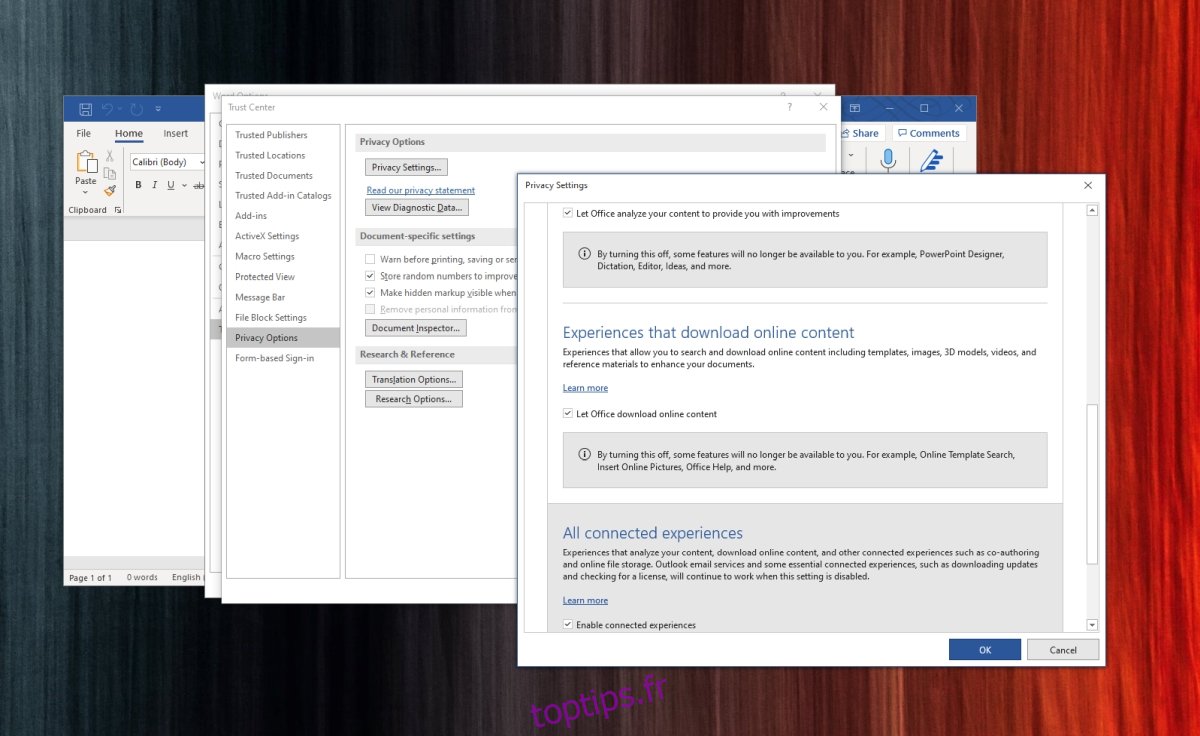
Erreurs des modèles MS Office: Conclusion
Les modèles peuvent être téléchargés directement à partir de la bibliothèque de Microsoft, mais leur installation est un peu fastidieuse. Les utilisateurs doivent les déplacer manuellement vers le bon dossier Modèles.
L’option intégrée pour télécharger des modèles supprime la partie manuelle de l’équation, c’est pourquoi il est important de la corriger.